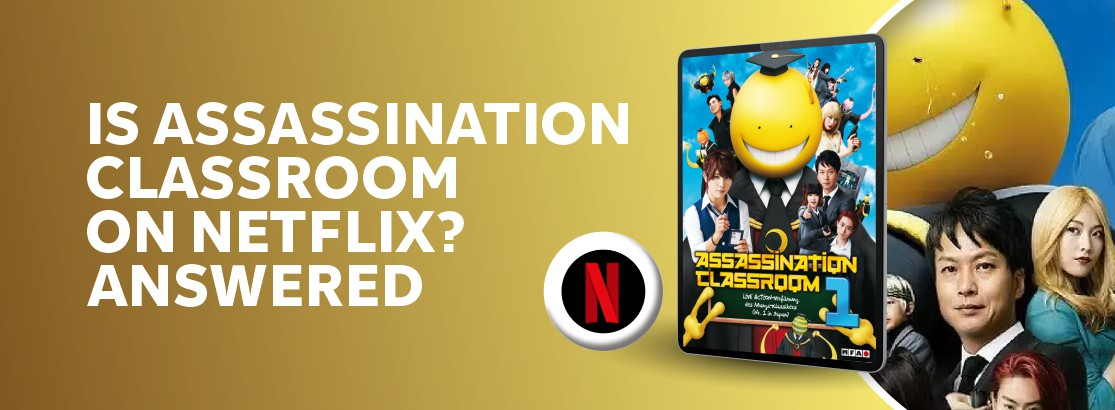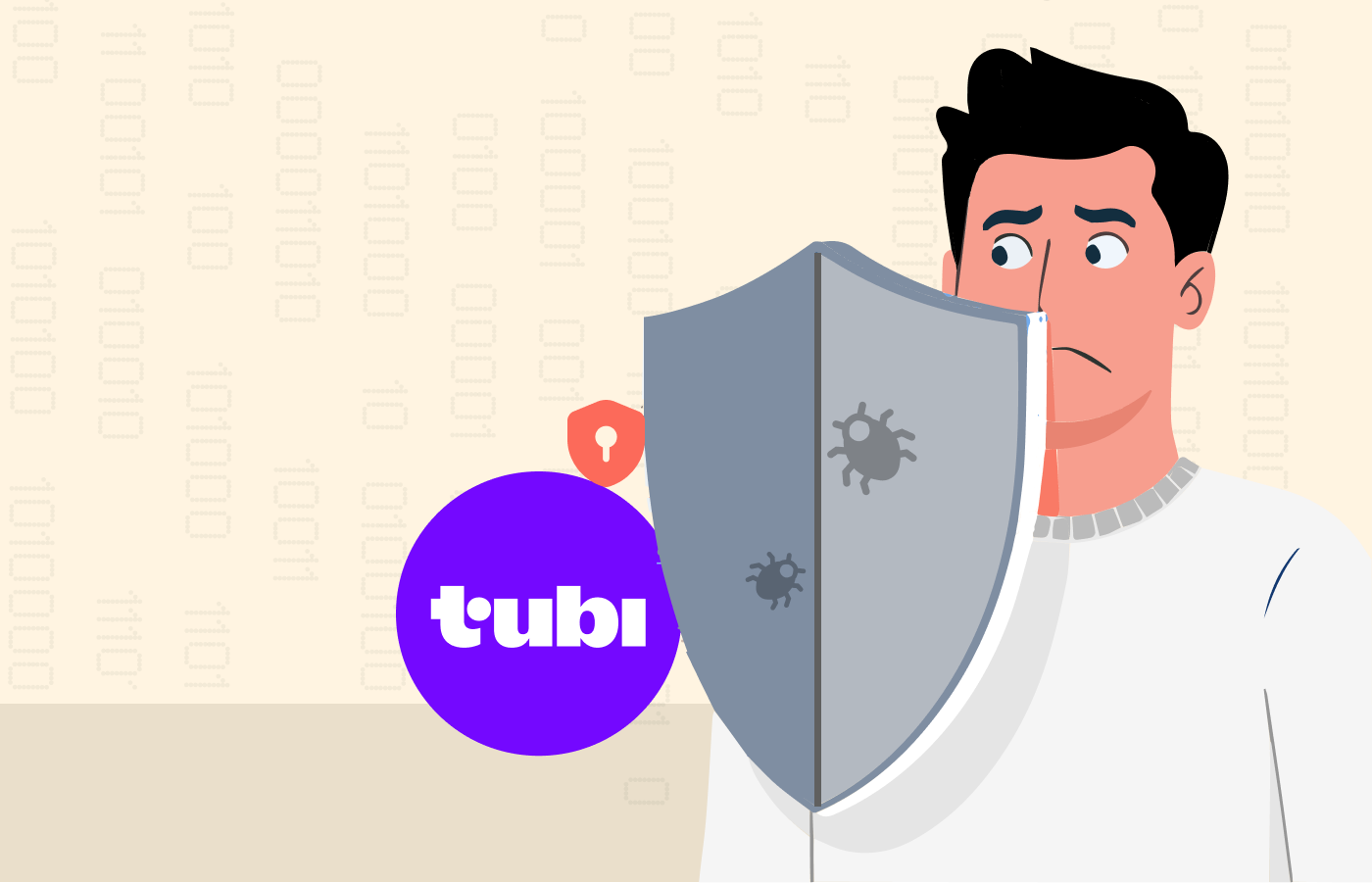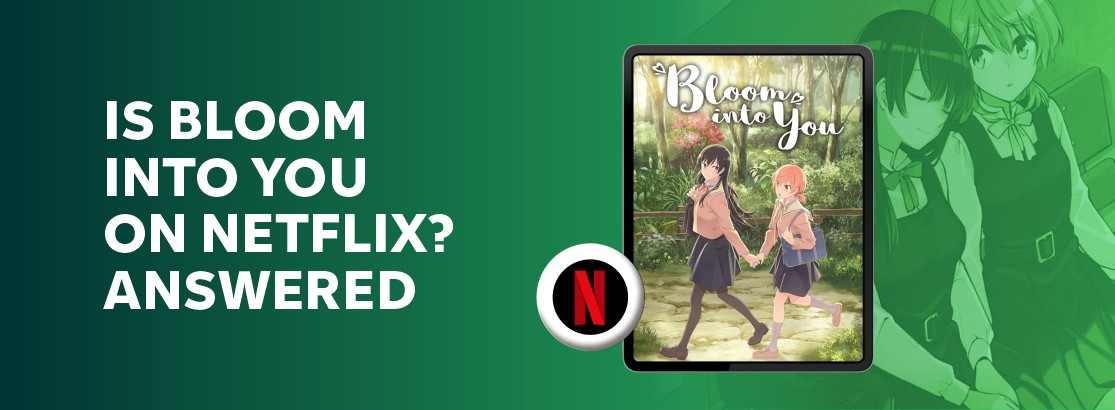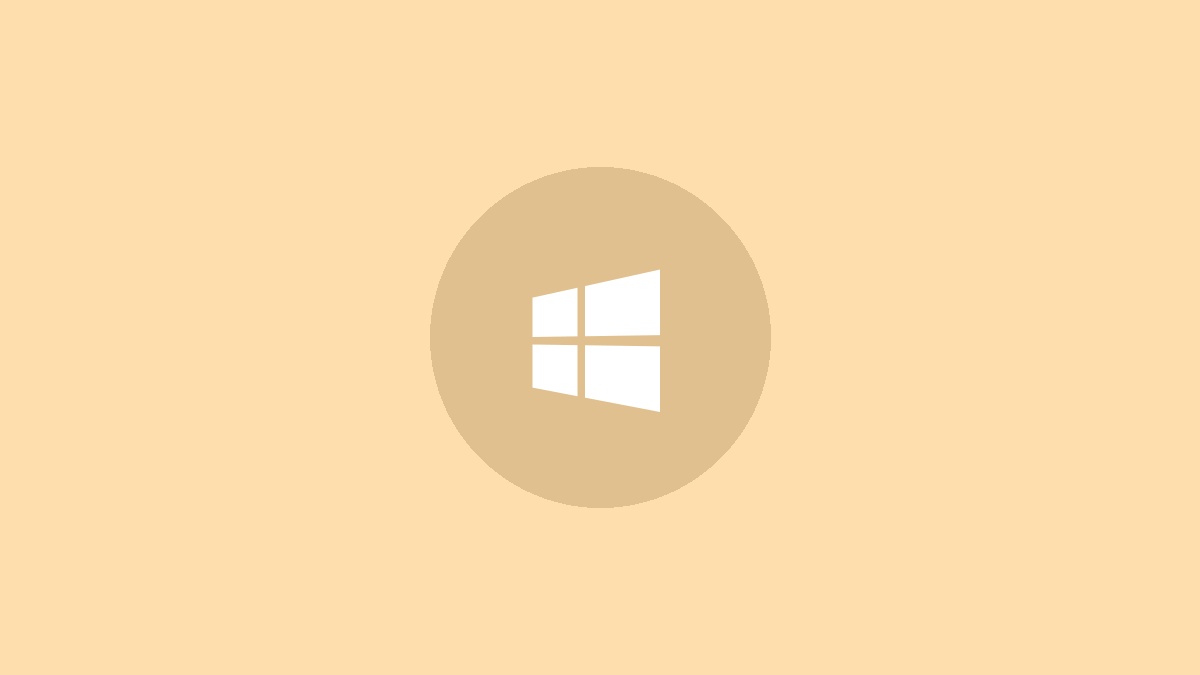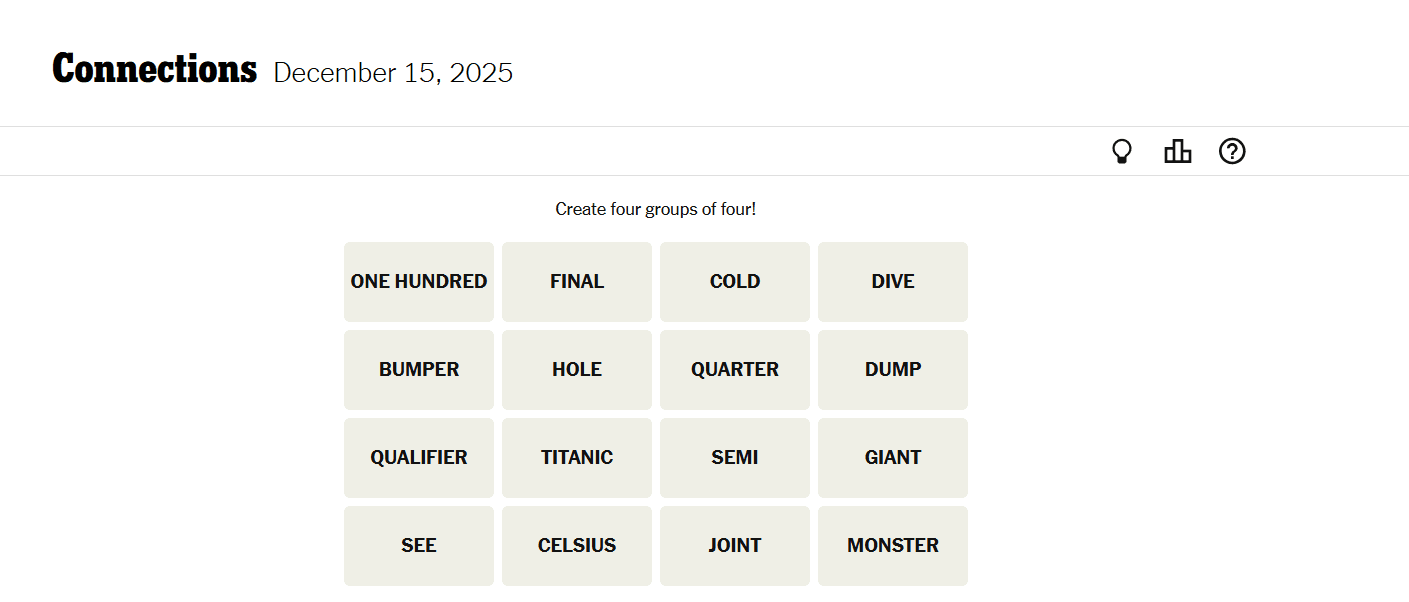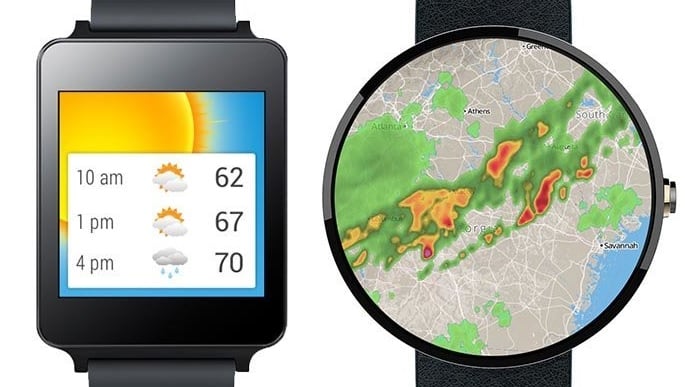如何在没有电脑的情况下通过按钮将 iPad 恢复出厂设置
想要在没有电脑的情况下通过按钮重置 iPad?这里将解释是否可行,详细介绍如何通过按钮对iPad进行出厂重置以及无需电脑进行重置的方法。
如果您因忘记密码而无法使用 iPad,则可以使用 iPad Unlocker 将 iPad 恢复出厂设置,无需密码,从而重新获得设备的访问权限。

在许多情况下,您可能需要将 iPad 重置为出厂设置,例如在出售、解决严重的软件问题或解锁不可用的 iPad 时。大多数方法都需要计算机来重置 iPad,尤其是在您忘记密码的情况下。然而,为了方便起见,许多人想知道是否可以在不连接电脑的情况下使用按钮将 iPad 恢复出厂设置。
本指南重点介绍如何在没有电脑的情况下通过按钮将 iPad 恢复出厂设置。为了给您提供更多选择,我们还列出了无需密码或计算机即可将 iPad 恢复出厂设置的替代方法,探索在锁定屏幕密码未知或计算机无法访问时重置设备的其他方法。
仅使用物理按钮重置iPad而不需要计算机帮助的想法听起来很简单,但Apple的系统架构旨在防止仅通过按钮操作进行完全重置。虽然按钮组合在访问某些设备状态(例如恢复模式或 DFU 模式)方面发挥着重要作用,但它们无法独立完成恢复出厂设置过程。
按钮可以做的是启动重置路径。通过按特定的硬件按钮序列,您可以强制 iPad 进入恢复模式,这是将 iPad 恢复到默认设置的第一步。但是,一旦 iPad 进入此模式,它通常会显示一条提示,要求连接到 Mac 或 PC 上的 iTunes 或 Finder。如果没有此连接,则无法仅通过恢复模式进行重置。
Apple 已将这种方法作为一种安全措施,以防止未经授权的重置。如果无需计算机而仅通过按钮输入即可完成完全恢复出厂设置,那么设备将更容易被盗或误用。
简而言之,虽然按钮可以让您访问恢复模式,但它们本身并不提供完整的重置功能。但是,当您的 iPad 不可用或被锁定时,它们对于触发重置过程仍然至关重要,因此了解如何使用按钮作为在没有密码的情况下将 iPad 重置为出厂设置的关键步骤至关重要。
如何使用按钮将 iPad 恢复出厂设置
当您的 iPad 因忘记密码而被锁定时,使用物理按钮激活恢复模式是开始恢复出厂设置的最有效方法之一。此方法不依赖于访问“设置”应用程序或输入密码,而是使用精确的按钮组合将 iPad 置于可以擦除的特殊状态。
开始之前您需要什么
通常需要计算机在恢复模式下完成重置。在使用按钮手动将 iPad 启动到恢复模式之前,您需要使用兼容的 USB 电缆将 iPad 连接到 Windows PC 或 Mac。否则,即使使用正确的按钮组合,您的 iPad 也不会进入恢复模式。
重置 iPad 会擦除设备上的所有数据和内容,因此最好有可用的备份以便在之后恢复数据。
用于进入恢复模式的按钮组合
具体步骤略有不同,具体取决于您的 iPad 是否有主页按钮。根据您的型号,请按照以下说明进行操作:
对于没有主页按钮的 iPad(Face ID 型号):
1. 快速按下并松开调高音量按钮。
2. 快速按下并释放降低音量按钮。
3. 按住顶部按钮(也称为电源按钮),然后不要松开。
4. 即使出现关闭滑块或 Apple 徽标,仍请继续按住顶部按钮。
5. 仅当您看到恢复模式屏幕(显示计算机和电缆图标的图形)时才松开按钮。
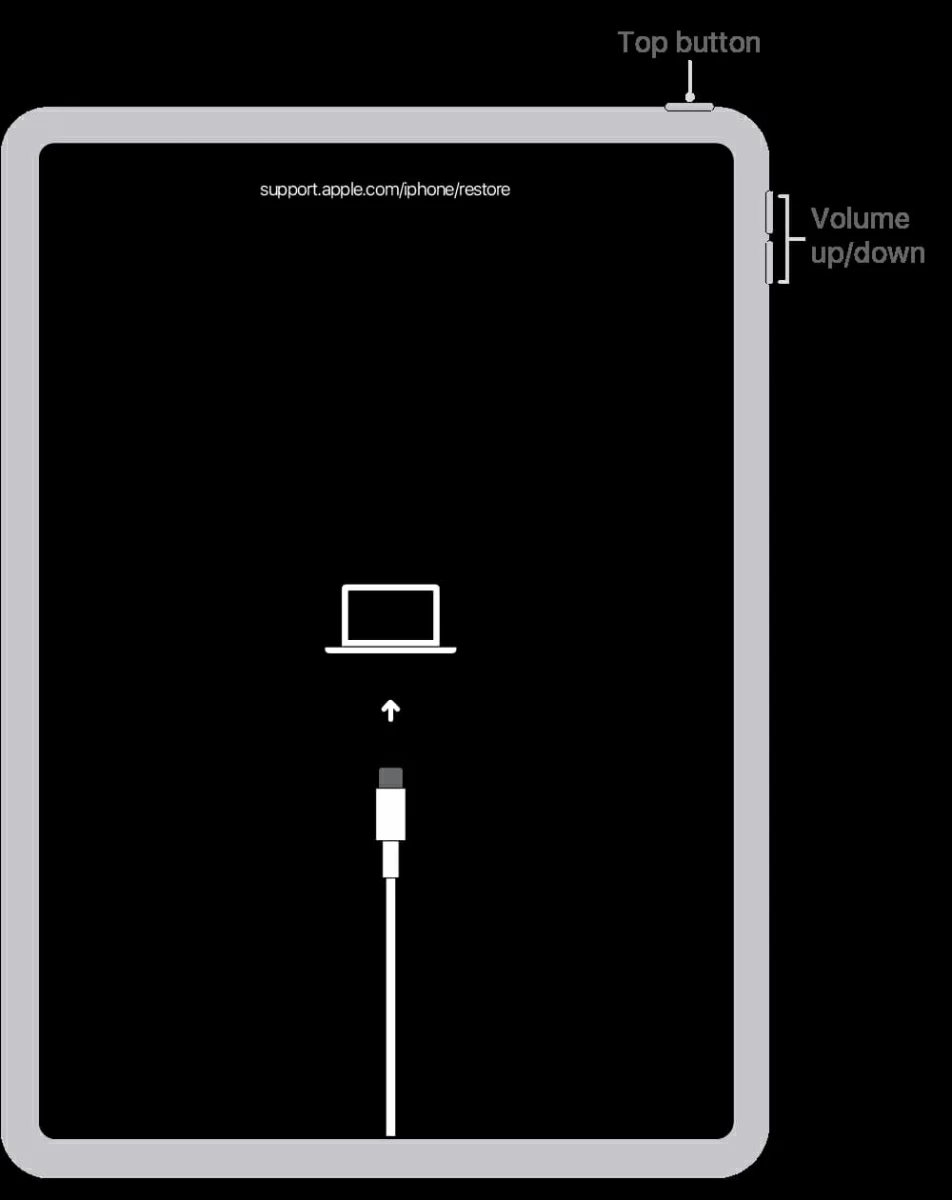
对于带有主页按钮的 iPad:
1. 按住主页按钮和顶部(或侧面)按钮同时。
2. 按住两个按钮越过 Apple 徽标。
3. 当出现恢复模式屏幕时,松开按钮。
阅读更多:如果忘记密码,如何在没有密码或计算机的情况下将 iPad/iPad Air 恢复出厂设置(100% 有效)

进入恢复模式后会发生什么
一旦 iPad 进入恢复模式,屏幕将停止响应常规触摸输入。
- 在 Mac 上,打开 Finder,然后在地点部分。
- 在运行 macOS Mojave 10.14 或更早版本的 Windows PC 或 Mac 上,打开最新版本的 iTunes。如果 iTunes 未更新到最新版本,请执行此操作。然后单击设备图标单击左上角可访问“摘要”页面。
- 将出现一个弹出窗口,其中包含用于在计算机上恢复或更新的选项。选择恢复开始恢复出厂设置过程。
- 点击恢复和更新开始下载适用于您的 iPad 的最新软件版本并将其恢复到原始状态。
- 您的 iPad 将显示 Apple 徽标,并带有白色条以指示重置进度。
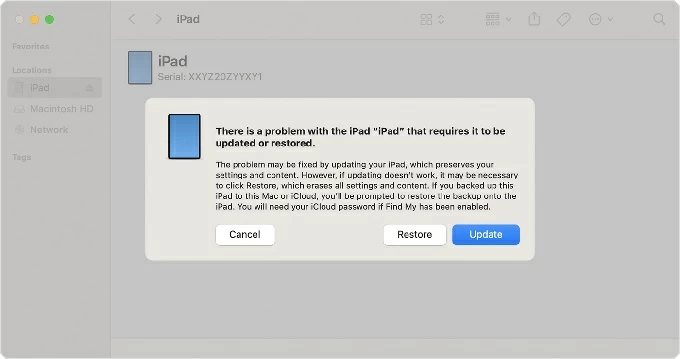
重置完成后,您的 iPad 将重新启动到初始设置屏幕,表明所有个人数据、设置和应用程序已被擦除,使设备返回到出厂状态。在设置过程中,您可以从 iCloud 或计算机备份中检索数据。此外,您可能需要提供之前关联的 Apple ID 凭据才能绕过 iCloud 激活锁。
如何在没有密码或电脑的情况下重置 iPad
了解有关在没有计算机的情况下通过按钮重置 iPad 的工厂的事实后,您会发现使用按钮在没有密码的情况下重置 iPad 非常具有挑战性,尤其是在无法访问计算机的情况下。幸运的是,Apple 提供了替代方法,让您无需电脑即可重置 iPad
如何在没有密码的情况下重置iPad或使用Apple帐户重置电脑
从 iPadOS 15.2 开始,Apple 添加了一项新功能,可让您直接从锁定屏幕重置锁定的 iPad,而无需使用计算机。多次尝试错误密码后,您的 iPad 将自动进入安全锁定状态或显示 iPad 不可用消息。
只要您锁定的 iPad 连接到 Wi-Fi 或蜂窝数据并启用了“查找我的”,就会忘记密码吗?将会出现按钮(在 iPadOS 17 及更高版本上),该按钮在 iPadOS 15.2 至 iPadOS 16 中名为擦除 iPad。此选项允许您使用 Apple 帐户密码在 iPad 上执行出厂重置,而无需计算机和密码。
1. 继续在 iPad 上输入错误的密码,直到屏幕显示“iPad 不可用,请在 1 分钟后重试”。
2. 等待忘记密码?选项出现在屏幕右下角,点击忘记密码?
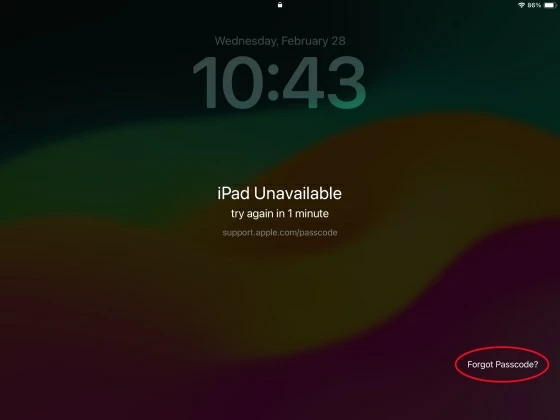
3. 选择启动 iPad 重置在安全锁定或 iPad 重置屏幕上。
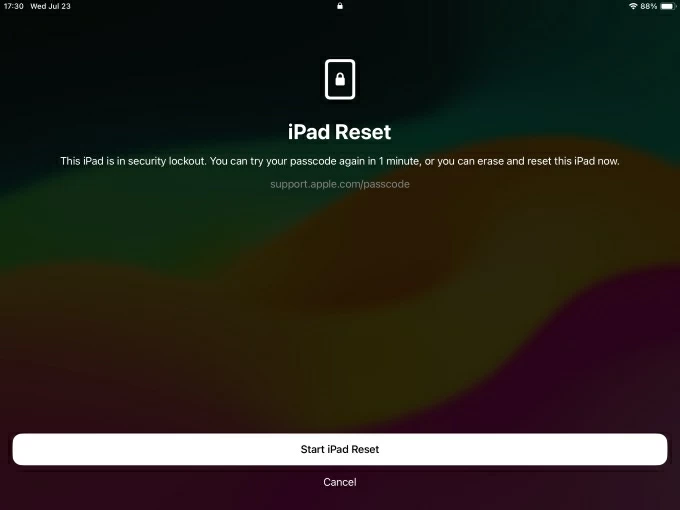
4. 根据要求输入您的 Apple 帐户密码以注销您的 Apple ID。
5. 点击擦除iPad开始重置。
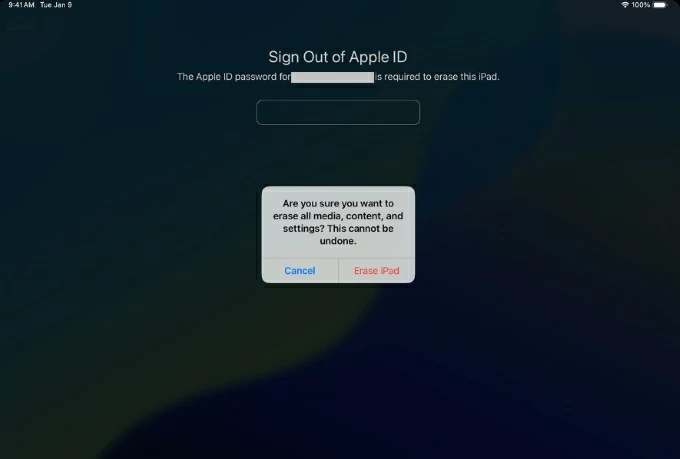
如果设备符合标准,这是在没有计算机的情况下重置锁定的 iPad 以重新获得设备控制权的最简单方法之一。
如何使用 iCloud 在没有密码或电脑的情况下对 iPad 进行出厂重置
如果“查找”之前已打开并且您的 iPad 有互联网连接,您也可以尝试从其他可用的移动设备访问 iCloud.com,以远程抹掉您的 iPad 并将其恢复为开箱即用的设置,而无需使用电脑,即使您不记得密码也是如此。
1. 在另一台智能手机、平板电脑或任何联网设备上,访问icloud.com/查找。
2. 使用与锁定的 iPad 关联的 Apple 帐户登录。如果需要,请输入双因素身份验证码。
3. 展开所有设备列出并选择您要重置的 iPad。
4. 选择擦除该设备,然后点击下一个再次验证您的Apple帐户密码。
4. 点击确认您的选择擦除。
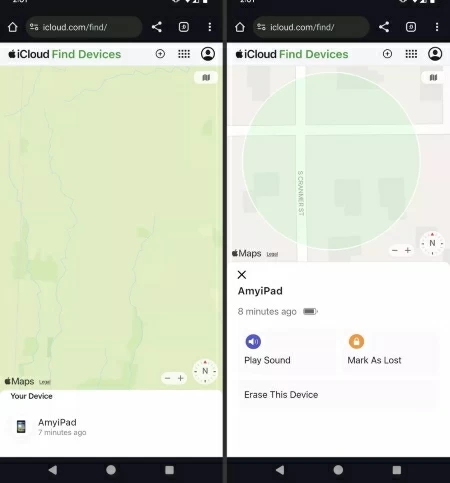
如何在没有密码的情况下将 iPad 恢复出厂设置
当上述方法失败时,例如您的按钮损坏或您尚未在 iPad 上启用“查找”,在计算机上使用 Appgeeker iPad Unlocker 是您的最佳选择。该软件专为处理 iPhone 或 iPad 锁定而设计,指导用户完成基于固件的出厂重置过程,无需屏幕密码或进入恢复模式。
该工具提供了简化的界面和步骤,让您可以快速擦除 iPad 以解除屏幕锁定,包括密码、Face ID 和 Touch ID。它支持各种 iPad 型号(带或不带 Home 按钮),并且与最新的 iPadOS 兼容。
此外,它还提供删除 Apple ID 和 iCloud 激活锁、绕过 MDM 和屏幕时间密码等功能,使其成为强大且多功能的解锁解决方案。
1. 在计算机上运行 iPad Unlocker,然后选择擦除密码模式。
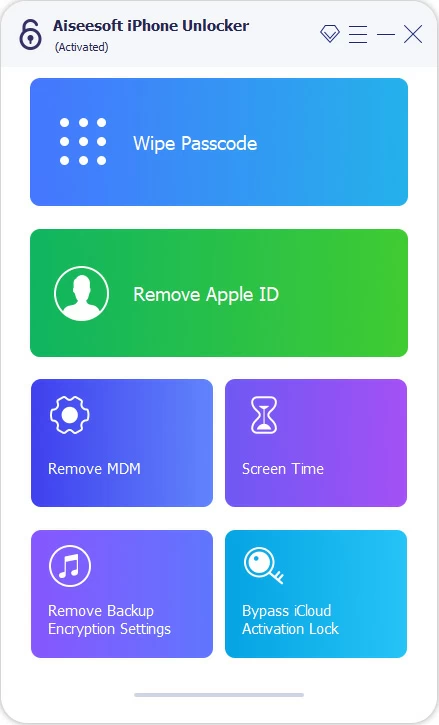
2. 使用合适的 USB 电缆将 iPad 插入计算机。如果您的 iPad 无法与该软件建立连接,请单击“设备已连接但未被识别”链接,然后按照教程将您的 iPad 置于恢复模式。
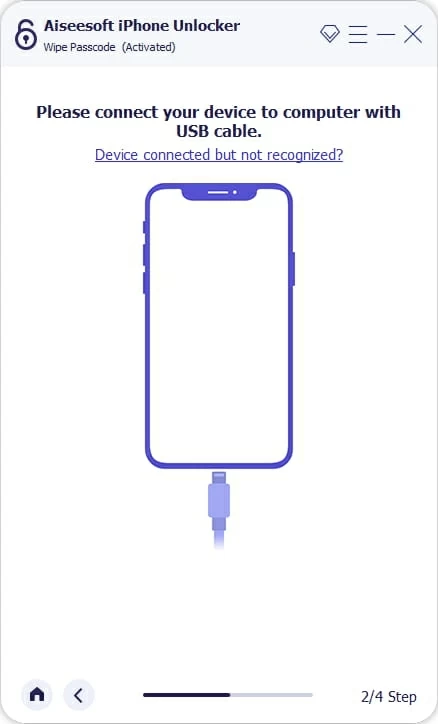
3. 检查您的 iPad 信息,然后单击开始开始下载固件包以重置您的 iPad。
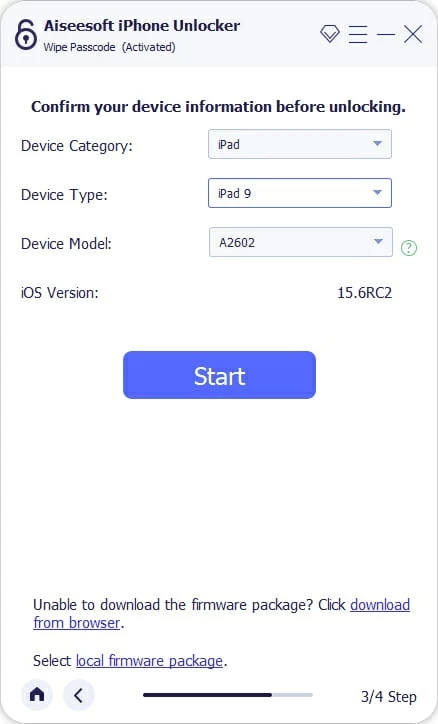
4.下载完成后,输入0000并单击开锁按钮在您的 iPad 上执行恢复出厂设置,这将删除您的屏幕密码并安装最新的 iPadOS 版本。
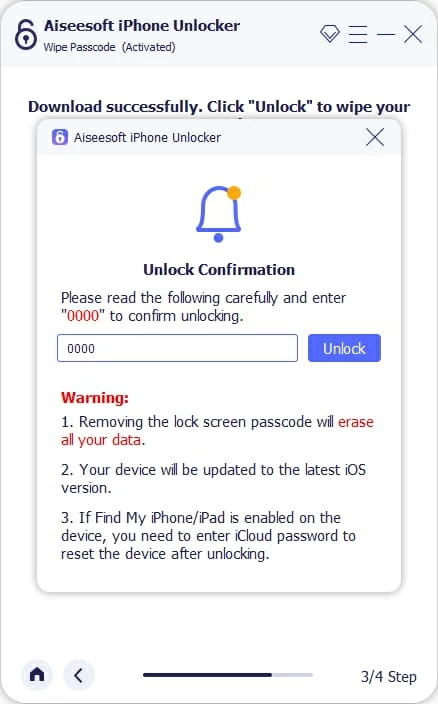
如果重置后,您卡在激活锁处,该软件还可以帮助您删除没有关联密码的 Apple 帐户。
结论
显然,在没有电脑的情况下使用按钮将 iPad 恢复出厂设置是不可行的。您只能使用 iPad 上的按钮来触发恢复模式,但需要计算机来完成重置过程。如果没有可用的计算机,忘记密码?选项和 iCloud 可以在某些情况下在没有电脑连接的情况下重置 iPad。此外,使用iPad Unlocker也是一个可靠的替代解决方案。
常见问题解答
1. 如何在iPad上使用按钮退出恢复模式?
要退出恢复模式而不完成重置,请使用以下按钮组合:
对于没有主页按钮的 iPad:按下并快速释放调高音量, 然后降低音量,然后按住顶部按钮,直到出现 Apple 徽标。
对于带有“主页”按钮的 iPad:同时按住家按钮和顶部(或侧面)按钮一起,直到看到 Apple 徽标。
这将取消恢复模式并正常重新启动 iPad。
2. 如何通过按钮对iPad进行强制重启?
强制重启(也称为硬重置)可以修复小故障或无响应的屏幕,而无需擦除 iPad 上的数据:
- 没有主页按钮的 iPad 型号:快速按下调高音量, 然后降低音量,然后按住顶部按钮,直到屏幕变黑并出现 Apple 徽标。
- 带有“主页”按钮的 iPad 型号:同时按住家按钮和顶部(或侧面)按钮,直到出现 Apple 徽标。
3. 如果我进入恢复模式但未连接到计算机,会发生什么情况?
iPad 将停留在恢复模式屏幕上,冻结且无法重置。您需要将其连接到计算机或手动退出恢复模式。